Scopri come usare attività e promemoria
🎯 Livello 1 - Come utilizzare Breakcold CRM
2 minuti di lettura
Riassunto 80/20 - cosa ricordare
Ci sono 2 tipi di ruoli e permessi: a livello di account e a livello di workspace.
Il creatore del workspace è il Proprietario, per fare altri proprietari è necessario contattare support@breakcold.com
1°) Ruoli e permessi a livello di Workspace
Puoi accedervi in impostazioni> membri.
Lo scopo qui è decidere chi può gestire i membri del team, impostare la fatturazione ecc.
Come funziona
Proprietario: può fare tutto, incluso eliminare il workspace.
Admin: può invitare/rimuovere membri del team, gestire la fatturazione, può vedere gli account connessi MA non può eliminare il workspace.
Manager: può gestire i membri ma non la fatturazione, non può vedere gli account connessi e eliminare il workspace.
Membro: non può invitare membri e gestire le impostazioni del workspace.
Ospite: può solo vedere il workspace ma non può fare alcuna azione (ottimo per invitare i tuoi clienti agenziali).
Per impostazione predefinita, solo la persona che ha creato il workspace è il Proprietario, per aggiungere nuovi Proprietari, è necessario contattare il supporto a support@breakcold.com
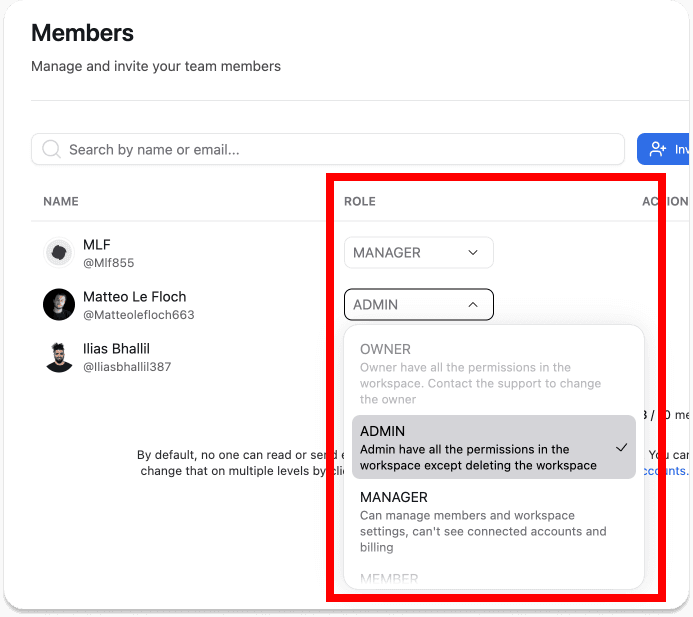
2°) Ruoli e permessi a livello di Account
Puoi accedervi in impostazioni> account> cliccando su un'email/account LinkedIn.
Lo scopo qui è permettere alle persone di leggere le tue email/messaggi Li, mettere mi piace, commentare i post e inviare messaggi per tuo conto.
Come funziona
Proprietario: può fare tutto, incluso eliminare l'account.
Admin: può mettere mi piace e commentare i post LinkedIn, leggere e inviare email/messaggi ma non può eliminare l'account.
Utente: può solo leggere le tue email/messaggi nella posta in arrivo ma non può interagire.
Non autorizzato: altri membri del team non possono vedere il tuo account o vederlo connesso (eccetto gli Admin e Proprietari del Workspace ma non possono usare il tuo account).
Come cambiare i ruoli e i permessi di un account LinkedIn?
Per impostazione predefinita, quando connetti un account LinkedIn/Email, NESSUNO ha accesso al tuo account.

Hai ancora bisogno di aiuto?
